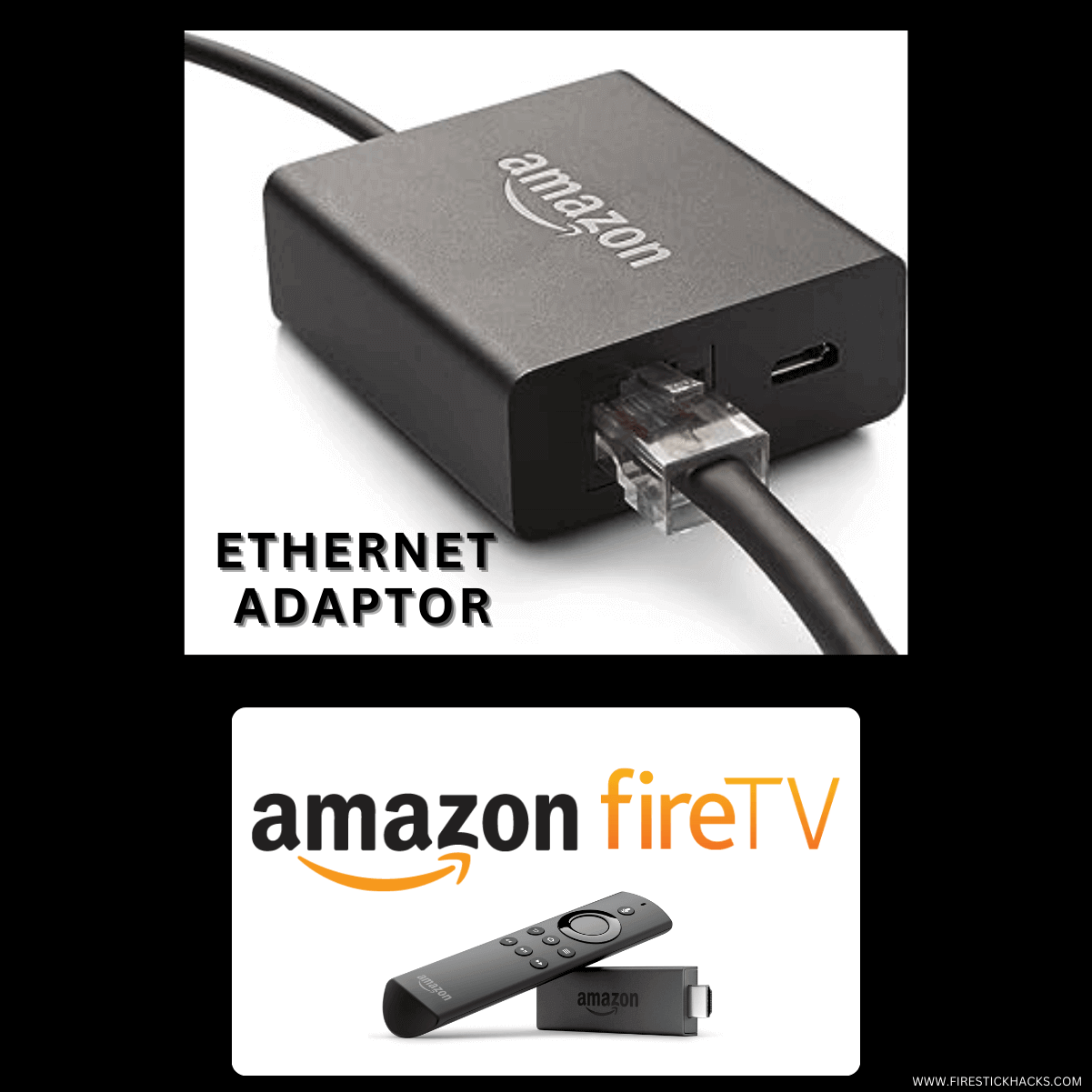Το Netflix είναι διαθέσιμο στο Amazon Fire TV Stick και μπορείτε να το εγκαταστήσετε απευθείας στη συσκευή σας χρησιμοποιώντας το App Store. Το Netflix είναι μια από τις πιο χρησιμοποιούμενες υπηρεσίες ροής που παρέχει πολλές πρωτότυπες εκπομπές και ταινίες.
⚠️ Το ψηφιακό σας δακτυλικό αποτύπωμα (διεύθυνση IP) είναι εκτεθειμένο!
Η διεύθυνση IP σας είναι: ανίχνευση…
Κάντε streaming/λήψη ανώνυμα με το Private Internet Access.
🌐 Μόνο 1,99€ / μήνα + 2 μήνες δώροΟι πληροφορίες που περιέχονται στο techvortex.eu προορίζονται μόνο για γενικούς σκοπους πληροφόρησης.
Με το Netflix στο Firestick, μπορείτε να παρακολουθήσετε περιεχόμενο για όλες τις ηλικιακές ομάδες. Με τη λειτουργία έξυπνης λήψης, το Netflix κατεβάζει αυτόματα το επόμενο σύνολο επεισοδίων μιας σειράς, διευκολύνοντας τη ροή. Σε αυτό το άρθρο, ας συζητήσουμε την εγκατάσταση και την ενεργοποίηση του Netflix στο Firestick.

Διατίθενται τρία προγράμματα με το Netflix: Basic, Standard και Premium. Η ποιότητα του βίντεο διαφέρει ανάλογα με το σχέδιο που θα επιλέξετε. Τα βίντεο υψηλής ευκρίνειας ξεκινούν από το Τυπικό σχέδιο. Παρέχει επίσης Βίντεο Ultra HD 4k σε προγράμματα premium. Αυτή η εφαρμογή σάς επιτρέπει να έχετε πρόσβαση σε υπότιτλους για όλες σχεδόν τις εκπομπές και τις ταινίες του Netflix. Έχει καλά οργανωμένο περιεχόμενο για ταινίες και εκπομπές.
Πώς να εγκαταστήσετε το Netflix στο Firestick;
1. Από την αρχική οθόνη του Amazon Firestick, επιλέξτε αναζήτηση.

2. Πληκτρολογήστε ‘Netflix‘ χρησιμοποιώντας το πληκτρολόγιο οθόνης.
3. Επιλέξτε Netflix και, στη συνέχεια, επιλέξτε Δωρεάν ή Λήψη.

4. Η εφαρμογή γίνεται λήψη στη συσκευή σας.
5. Μόλις ολοκληρωθεί η λήψη -> επιλέξτε άνοιγμα και μετά επιλέξτε Είσοδος. Για να μάθετε Πώς να εγγραφείτε στο NetflixΚάντε κλικ ΕΔΩ.

6. Εισαγάγετε το Netflix σας διεύθυνση ηλεκτρονικού ταχυδρομείου και κωδικό πρόσβασης για να συνδεθείτε. Αφού συνδεθείτε, μπορείτε να παρακολουθήσετε όλες τις αγαπημένες σας εκπομπές και ταινίες στο δικό σας Fire TV Stick.
Πώς να ενεργοποιήσετε το Netflix στο Firestick
1. Εκκινήστε την εφαρμογή Netflix στο Fire TV σας.
2. Κάντε κλικ στο Συνδεθείτε επιλογή.
3. Στη συνέχεια, το κωδικός ενεργοποίησης θα εμφανιστεί στην οθόνη.
4. Επισκεφθείτε το τοποθεσία ενεργοποίησης του Netflix στο πρόγραμμα περιήγησής σας.
5. Εισαγάγετε τον κωδικό που εμφανίζεται στην οθόνη.

6. Τώρα, μπορείτε να απολαύσετε την παρακολούθηση περιεχομένου Netflix στην τηλεόρασή σας.
Πώς να κάνετε ροή Netflix χρησιμοποιώντας το πρόγραμμα περιήγησης Silk
Μπορείτε να παρακολουθήσετε απευθείας περιεχόμενο Netflix στο πρόγραμμα περιήγησης Silk χωρίς να εγκαταστήσετε τη συγκεκριμένη εφαρμογή.
1. Ανοίξτε το Το πρόγραμμα περιήγησης Silk στο Firestick σας.
2. Επισκεφθείτε το Netflix επίσημη ιστοσελίδα στο πρόγραμμα περιήγησης.

3. Πατήστε στο Συνδεθείτε κουμπί πάνω δεξιά.
4. Ολοκληρώστε τη διαδικασία σύνδεσης χρησιμοποιώντας τα διαπιστευτήρια
5. Στη συνέχεια επιλέξτε το αγαπημένο σας περιεχόμενο και παίξτε το στην τηλεόρασή σας.
Πώς να διορθώσετε το πρόβλημα που δεν λειτουργεί το Netflix στο Firestick
Σπάνια, μπορεί να αντιμετωπίσετε ζητήματα όπως προβλήματα μαύρης οθόνης, καθυστερήσεων ή παγώματος κατά τη ροή του Netflix στο Firestick. Για αυτό, μπορείτε να δοκιμάσετε μερικές ιδέες αντιμετώπισης προβλημάτων για να επιλύσετε το πρόβλημα.
- Ελέγξτε τη σύνδεση στο διαδίκτυο στη συσκευή σας.
- Εκκαθαρίστε την προσωρινή μνήμη ή τα δεδομένα της εφαρμογής Netflix.
- Ενημερώστε την παλιά έκδοση της εφαρμογής Netflix.
- Ενημερώστε τη συσκευή Firestick.
- Επανεκκινήστε τη συσκευή Firestick για να καθαρίσετε τα προσωρινά σφάλματα.
- Ελέγξτε τη διακοπή λειτουργίας διακομιστή της εφαρμογής Netflix χρησιμοποιώντας Downdetector.
- Απεγκαταστήστε και επανεγκαταστήστε την εφαρμογή Netflix για να λύσετε τα προβλήματα που σχετίζονται με την εφαρμογή.
Συχνές Ερωτήσεις
Γιατί το Netflix δεν ενημερώνεται στο Firestick;
Εάν αντιμετωπίζετε πρόβλημα που δεν ενημερώνεται η εφαρμογή Netflix σε μια συσκευή Firestick, αυτό μπορεί να οφείλεται σε σφάλματα λογισμικού ή σε ζητήματα που σχετίζονται με την εφαρμογή.
Πόσο κοστίζει το Netflix στο Firestick;
Υπάρχουν τρεις τύποι συνδρομής που είναι διαθέσιμοι στο Netflix που περιλαμβάνει Standard with Ads(6,99 $/μήνας), Τυπικό (15,49 $/μήνα) και Premium (19,99 $/μήνας)
Μπορώ να χρησιμοποιήσω πολλούς λογαριασμούς Netflix στο Firestick;
Ναι, είναι δυνατό να έχετε διαφορετικούς λογαριασμούς στη συσκευή σας Firestick. Επιτρέπει σε πολλούς χρήστες να εξατομικεύουν την εμπειρία προβολής.
Πώς να κατεβάσετε την εφαρμογή Netflix στον υπολογιστή ή το φορητό υπολογιστή
Πώς να αποσυνδεθείτε από χρήστες και συσκευές σε υπηρεσίες



![Πώς να εγκαταστήσετε το Brave Browser στο FireStick[Ad-Free Browser]](https://techvortex.eu/wp-content/uploads/2024/01/brave-browser-on-firestick-300x300.png)